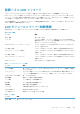Users Guide
次の racadm コマンドを入力することで、ntpd 状態を確認することもできます。
racadm getractime –n
このコマンドの出力には、問題のデバッグに有用な詳細な NTP 統計が含まれています。
Windows ベースの NTP サーバーの設定を試行する場合、ntpd の MaxDist パラメータの増加が役立つ場合があります。デフォルト
設定は大部分の NTP サーバーと連動するために十分な大きさが必要であることから、このパラメータを変更する前に、変更による
影響すべてについて理解しておいてください。
パラメータを変更するには、次のコマンドを入力します。
racadm config –g cfgRemoteHosts –o cfgRhostsNtpMaxDist 32
変更後 NTP を無効化し、5~10 秒間待ってから再度 NTP を有効化します。
メモ: NTP は、再同期化のためにさらに 3 分時間を費やす場合があります。
NTP を無効化するには、次を入力します。
racadm config –g cfgRemoteHosts –o cfgRhostsNtpEnable 0
NTP を有効化するには、次を入力します。
racadm config –g cfgRemoteHosts –o cfgRhostsNtpEnable 1
NTP サーバーが正しく設定されているにもかかわらず、このエントリがトレースログに存在する場合は、CMC が設定された NTP サ
ーバーのいずれとも同期できないことが確実になります。
NTP サーバーの IP アドレスが設定されていない場合、次に似たトレースログエントリが記録される場合があります。
Jan 8 19:59:24 cmc ntpd[1423]: Cannot find existing interface for address 1.2.3.4 Jan 8
19:59:24 cmc ntpd[1423]: configuration of 1.2.3.4 failed
NTP サーバーが無効なホスト名で設定されていると、次のようなトレースログエントリが記録される場合があります。
Aug 21 14:34:27 cmc ntpd_initres[1298]: host name not found: blabla Aug 21 14:34:27 cmc
ntpd_initres[1298]: couldn't resolve `blabla', giving up on it
CMC ウェブインタフェースを使用してトレースログを確認するための gettracelog コマンドを入力する方法についての情報は、
「診断コンソールの使用」を参照してください。
LED の色と点滅パターンの解釈
シャーシ上の LED は、コンポーネントの次の状態を示します。
• 緑色 LED の点灯は、コンポーネントの電源がオンになっていることを示します。緑色 LED が点滅している場合は、ファームウ
ェアアップロードなど、重要ですが日常的に行われるイベントが発生していることを示しており、この間、ユニットを操作する
ことはできません。障害が発生しているわけではありません。
• モジュール上の橙色 LED の点滅は、モジュール上の不具合を示します。
• 青色 LED の点滅は、ユーザーによる設定が可能で、識別用に使用されます。設定の詳細については、「シャーシ上のコンポーネン
トを識別するための LED の設定」を参照して下さい。
表
42. LED の色と点滅パターン
コンポーネント LED の色、点滅パターン ステータス
CMC 緑色、点灯 電源オン
緑色、点滅 ファームウェアのアップロード中
緑色、消灯 電源オフ
青色、点灯 アクティブ
青色、点滅 ユーザーによって有効化されたモジュール識別
橙色、点灯 不使用
トラブルシューティングとリカバリ 201